|
 Bu içeriğin geçmişi: Bu içeriğin geçmişi:  27 Haziran 2010 19:08:26 tarihinde sendetiklat tarafından düzenlenmiş. 27 Haziran 2010 19:08:26 tarihinde sendetiklat tarafından düzenlenmiş.
esnamarak Koordinatör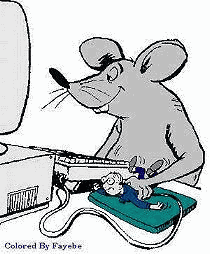  | Gönderilme Tarihi: 27 Haziran 2010 16:10:18 | # 1
GÖRSEL PROGRAMLAMA PROJESİ
Projenin Adı: Sözlük Programı
Projenin Yapımında Kullanılan Programlar:
v[FONT="] [/FONT]Visual Studio 2005 (Visual Basic Dili)
v[FONT="] [/FONT]Microsoft Office Access
v[FONT="] [/FONT]Clickteam Install Creator
Proje:
A.Visual Studio 2005
Sözlük Programının Yapımını Visual Studio 2005 Platformu aracılığı sayesinde Visual Basic Dilini kullanılmıştır.Bu platform sayesin de programın tasarımı yapılmış ve kodları yazılmıştır.
1.Tasarlamaya Genel Bakış
Program 2 adet Form’dan ve bu formlara kullandığım çeşitli nesnelerden oluşmaktadır.
1.1. Form1:
Program ilk çalıştığı anda karşımıza Sözlük adlı 1.form geliyor.

Resim1:Form1’in görüntüsü
Sözlük form’un da;
¨[FONT="] [/FONT]TabControl
¨[FONT="] [/FONT]Button
¨[FONT="] [/FONT]Label
¨[FONT="] [/FONT]TextBox
¨[FONT="] [/FONT]MenuStrip
¨[FONT="] [/FONT]Font ve Color Dialog nesneleri vardır.
Şimdik bu formu ve nesneleri İnceleyelim.
1.1.1. TabControl: Bu nesne Türkçe’den İngilizce’ye veya İngilizce’den Türkçe’ye sözcük girişi yapma ve çeviri yapma bölümleri arasın da hızlı geçiş yapmak için konulmuştur.

Resim2:TabControl’un görünümü ve içerisindeki nesneler
1.1.2. Button: Form’un için de Buttonlar vardır.Bu buttonlarla çeşitli işlemler yapılmaktadır.
1.1.3. Label: Labeller kullanıcıya bilgi vererek , yapmayı istediği bölümlere yöneltir.
1.1.4. Textbox: Textboxlar aracılığıyla Kelime girişi yapabilirsiniz.
1.1.5. MenuStrip : MenuStrip’i kullanarak formun biçimini değiştirebilirsiniz ve dosya işlemleri yapabilirsiniz.Burdan Hakkındaya tıklayarak 2. Form’a geçiş yapabilirsiniz.
1.1.6. FontDialog ve ColorDialog: 2 nesne MenuStrip deki Biçim sekmesinin altındaki alanlar için kullanılmıştır. Font Dialog form daki yazıların tipini ayarlarken ColorDialog rengini ayarlamanıza yardımcı olacaktır.
1.2. Form2:
MenuStrip deki Hakkındaya tıklayarak bu form’a erişebilirsiniz.

Resim3:Form2 görüntüsü
Hakkında Form’un da;
¨[FONT="] [/FONT]Timer
¨[FONT="] [/FONT]Label nesneleri vardır.
1.2.1. Timer: Timer Nesnesi form da bulunan kayan yazı için kullanılmıştır.
1.2.2. Label: Label vasıtasıyla programı geliştiren hakkın da çeşitli bilgiler verilmiştir.
2.Kod Bölümü(Açıklama)
Tasarımını yaptığımız programımızın çalışabilmesi için kod bölümün de kod yazmamıza ihtiyaç vardır.Visual Basic diliyle kod yazılmıştır.
2.1. Form1:
2.1.1. Sözcük Ekle Buttonu: Bu button’u sözlüğe kelime eklemek istediğimiz de kullanırız.
Button’un Kod Bölümün de:
1. Öncelikle OleDb Veri Kaynağını “imports system.data.oledb” diyerek çağırıyoruz.
2. Oledbconnection ile oluşturduğumuz veri tabanını tanıtıyoruz.
3. OledbCommand sayesin de veri tabanın da ki kayıt yapacağımız tabloyu bağlantımızla ilişkilendiriyoruz.
4. inser into deyimiyle veri tabanına sözcük girişini tamamlıyoruz.
5. try catch sorgusuyla hatalardan arındırıyoruz.
2.1.2. Kelime Ekleme TextBox’ı(Sözcük Girişi): Bu bölümü sözcük eklerken kullanıyoruz.
1. Gine OleDb Veri Kaynağını çağırıyoruz.
2. Oledbcommand vasıtasıyla tabloyla bağlantımızı ilişkilendiriyoruz
3. insert into cümleciyle veri tabanına kayıt yapıyoruz.
4. Hatalardan arındırıyoruz.
Ayrıca Sözcük Girişi Bölümün de Kelime-anlamı textboxlarına giriş yaparak sözlükte bulunmayan yeni kelimeler ekleyebilirsiniz.

Resim4:Form1 deki Sözcük girişi bölümündeki Textboxlar
2.1.3. Kelime Bulma Textbox’ı(Çeviri yap): Bu bölümü kelime bulurken kullanıyoruz.
1. Oledb Veri Kaynağını çağırıyoruz.
2. Oledbadapter ile bağlantımızla tablomuzu ilişkilendiriyoruz.
3. Dataset tanımlıyoruz
4. Fill Metoduyla datasetimizi adapter vasıtasıyla dolduruyoruz.
5. Hatalardan arındırıyoruz.
Kelime Bulma Textboxına giriş yaptığımız da aradığınız kelimenim anlamı Richtextboxa gelecektir.

Resim5: Form1 deki Kelime Girişi ve Anlamı TextBoxları
3.Nesnelerin Kod Bölüleri:
3.1. Form1:
a.Sözcük Girişi Sekmesi:

Resim6:Kırmızı renkle çerçevelenmiş Sözcük ekle Butonu , Mavi renkte çerçevelenmiş kelime kaydetme türü değiştirme Butonu
3.1.1 Sözcük Ekle Butonu:
Try
If TextBox1.Text = "" Or TextBox2.Text = "" Then
MsgBox("Giriş yapmadınız.")
Else
'Nesneler oluşturuluyor
Dim Baglantim As New OleDbConnection
Baglantim.Open()
Dim Kayit As String = "Select * From " + tablo
Dim YeniNesne As New OleDbCommand(Kayit, Baglantim)
If tablo = "tur_ing" Then
YeniNesne.CommandText = "insert into tur_ing(tur,anlami) values('" & TextBox1.Text & "','" & TextBox2.Text & "')"
YeniNesne.ExecuteNonQuery()
Else
YeniNesne.CommandText = "insert into ing_tur(ingilizce,anlami) values('" & TextBox1.Text & "','" & TextBox2.Text & "')"
YeniNesne.ExecuteNonQuery()
Baglantim.Close()
End If
MsgBox("Girmiş olduğunuz kelime ve anlamı kaydedilmiştir.", MsgBoxStyle.Information)
End If
Catch :End Try
3.1.2. Kelime Kaydetme Türü Değiştirme Butonu:
If Label1.Text = "İngilizce>Türkçe Kelime Girişi" Then
Label2.Text = "Türkçe Kelime"
Label3.Text = "İngilizce Anlamı"
tablo = "tur_ing"
Label1.Text = "Türkçe>İngilizce Kelime Girişi"
Else
Label2.Text = "İngilizce Kelime"
Label3.Text = "Türkçe Anlamı"
tablo = "ing_tur"
Label1.Text = "İngilizce>Türkçe Kelime Girişi"
End If
b.Çeviri Yap Sekmesi:

Resim7:Yeşil Çerçeveli Kelime Girişi Textboxı,Bordo Çerçeveli Yeni Çeviri Butonu, Kahverengi Çerçeveli Çeviri Türü RadioButonları
3.1.3 Kelime Girişi Textbox:
Bu bölüme girdiğiniz her kelimenin anlamı aşağıda yazılan kodlar vasıtasıyla anlamı richtextboxına gelir.Program LIKE metoduyla arama yapmaktadır.
Bu Bölüm de adapter dataset yöntemi kullanılarak veritabanına erişim sağlanmıştır.
Bu bölümün etkin olabilmesi için çeviri türü mutlaka seçili olmalıdır.Aksi takdir de bu kısım işlevliğe geçemez.
Textbox3’ ün textchangesin deki Kodlar;
Try
RichTextBox1.Text = ""
If RadioButton1.Checked = True Then
sorgu = "select * from tur_ing where tur LIKE'" + TextBox3.Text + "%'"
Else
sorgu = "select * from ing_tur where ingilizce LIKE '" + TextBox3.Text + "%'"
End If
Dim da As New OleDbDataAdapter(sorgu, Baglantim)
Dim ds As New DataSet()
da.Fill(ds)
RichTextBox1.DataBindings.Clear()
RichTextBox1.DataBindings.Add("text", ds.Tables(0), "anlami")
If RichTextBox1.TextLength = 0 Then
RichTextBox1.Text = TextBox3.Text
End If
Label6.Text = TextBox3.Text
Catch
3.1.4. Yeni Çeviri Butonu
Form1’in Çeviri yap sekmesin de bulunan bu butona tıklayarak sözlük de Kelime Girişi ve Anlamı Bölümlerini boşaltarak Yeni Çeviri yapabilirsiniz.
Bu bölüm de farklı olarak Yan program kullanıldı.
Bu programın kodları:
Sub yeni_ceviri()
TextBox3.Text = ""
RichTextBox1.Text = ""
End Sub
Daha sonra Yeni Çeviri Butonu’nun Click Olayına:
Call yeni_ceviri() diyerek yapmış olduğumuz yan programı Çağırmış olduk.
3.1.5. Çeviri Türü Radio Butonları:
Bu radio butonlar da her hangi birini seçerek ör: ( Türkçe>İngilizce veya İngilizce>Türkçe) Kelime girişini aktif ederek Çeviri yapabilirsiniz.
Radio1’in Checked Changesine:
If RadioButton1.Checked = True Or RadioButton2.Checked = True Then
TextBox3.Enabled = True
Label8.Visible = False
Call yeni_ceviri()
End If
Radio2’nin Checked Changesine:
If RadioButton2.Checked = True Or RadioButton1.Checked = True Then
TextBox3.Enabled = True
Label8.Visible = False
Call yeni_ceviri()
End If
B. Microsoft Office Access:
. Microsoft Office Access programı yapılan sözlüğe veri tabanı oluşturmak için kullanılmıştır.
Veri Tabanı sayesin de sözlük için gerekli olan kelime ve İngilizce-türkçe anlamları vardır.
Access veri tabanı’nın ismi Sozluk.mdb dir. 2 tablodan oluşmaktadır.

Resim8: Sozluk.mdb veri tabanı ve içerisindeki tablolar.
1.İng-tur Tablosu:
Bu tablo da 4 tane alan bulunmaktadır.Talonun görevi İngilizce kelimeleri ve Türkçe anlam karşılıklarını tutmaktadır.Bu sayede kullanıcı Çeviri yap sekmesin deki İngilizce>Türkçe radiobutton’unu seçerse bu tabloya ihtiyacı olacaktır.

Resim9: İng_Tur Tablosu
2.Tur-İng Tablosu:
Bu tabloda da aynı şekil de 4 alan vardır.1. tablonun tam tersi olarak Türkçe kelimeleri ve İngilizce anlamlarını tutmaktadır.Türkçe>İngilizce Radiobutton’u seçilirse bu tabloya ihtiyaç duyulcaktır.

Resim10: Tur_İng tablosu
C. Clickteam Install Creator:
Programın kurulumu hazırlanırken Clickteam Install Creator programı kullanılmıştır.
Program Türkçe dil desteği ve basit ara yüzle yapılan programlara kurulum yapmamıza olanak sağlıyor. Ayrıca çeşitli uyarılar da koyabiliyoruz.

Resim11: Clicteam Install Creator Programı görüntüsü
|
 Bu yorumun geçmişi: Bu yorumun geçmişi:  08 Temmuz 2010 14:23:43 tarihinde sendetiklat tarafından düzenlenmiş. 08 Temmuz 2010 14:23:43 tarihinde sendetiklat tarafından düzenlenmiş.
regret Üye Puan: Puan: 17.5  | Gönderilme Tarihi: 09 Şubat 2011 11:03:55 | # 2
slm arkadaşım bana yardım edermisin ben her şeyini yaptım sıfırdan kendim yeni veri tabanı ekliyorum veri türünü kabul etmiyo mdb yapıyorum olmuyo bir call yeni_ceviri hata veriyo neden olabilir
|
sendetiklat Sahip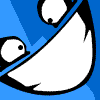  | Gönderilme Tarihi: 09 Şubat 2011 13:01:41 | # 3
Kaynak kodları indirdiğimde gördüğüm kadarıyla visual studio 2005 ile yapılmış. Bununla denediniz mi?
|
regret Üye Puan: Puan: 17.5  | Gönderilme Tarihi: 09 Şubat 2011 13:15:18 | # 4
evet bende visual studio 2005 kullanıyorum call yeni_ceviri komutu hata veriyo ben bunun çözümünü öğrensem yeter yeni_ceviri nin altı mavi çizgiyle çiziliyo
yardım lütfen
|
 Bu yorumun geçmişi: Bu yorumun geçmişi:  09 Şubat 2011 13:16:16 tarihinde regret tarafından düzenlenmiş. 09 Şubat 2011 13:16:16 tarihinde regret tarafından düzenlenmiş.
regret Üye Puan: Puan: 17.5  | Gönderilme Tarihi: 09 Şubat 2011 15:03:46 | # 6
hatanın ne olduğu yazmıyo isterseniz ben size yaptığım projeyi gönderimm siz kendiniz bakın soruna eğer sizede uyarsa ?
|
sendetiklat Sahip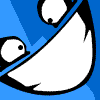  | Gönderilme Tarihi: 09 Şubat 2011 16:21:05 | # 7
O şekilde sizin projenizle uğraşamam. Burda problemin ne olduğunu bana anlatmanız lazım. call yeniceviri hata veriyor demek yeterli bir açıklama değil. Ne hatası veriyor? Altta hataların yazılı olduğu biyer vardı v.s. da.
|
regret Üye Puan: Puan: 17.5  | Gönderilme Tarihi: 09 Şubat 2011 21:05:58 | # 8
Error 1 Expression is not a method. bu hatayı veriyor bir yerde yanlışmı yaptım acaba sözcük ekliyo ama çeviri yapmıyor.
|
sendetiklat Sahip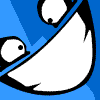  | Gönderilme Tarihi: 10 Şubat 2011 01:56:51 | # 9
call ile çağırdığınız fonksiyonu tanımlamamışsınız.
|
regret Üye Puan: Puan: 17.5  | Gönderilme Tarihi: 10 Şubat 2011 09:53:20 | # 10
en başta dim yeni_ceviri As string diye çalıştırdım ama olmadı
|
 Sayfalar: Sayfalar:
[1] 2 |
|
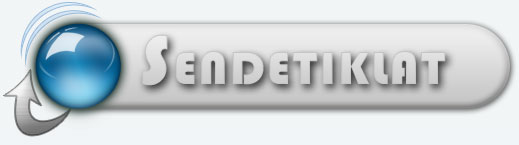
 Anasayfa > Tüm İçerikler > Bilgisayar > Yazılım Geliştirme > İngilizce>Türkçe Türkçe>İngilizce Sözlük (Visual Basic.NET ile yapımı)
Anasayfa > Tüm İçerikler > Bilgisayar > Yazılım Geliştirme > İngilizce>Türkçe Türkçe>İngilizce Sözlük (Visual Basic.NET ile yapımı)



